- 22
- Feb
Vdink smartwhiteboard schermo touch monitor lavagna online per l’insegnamento
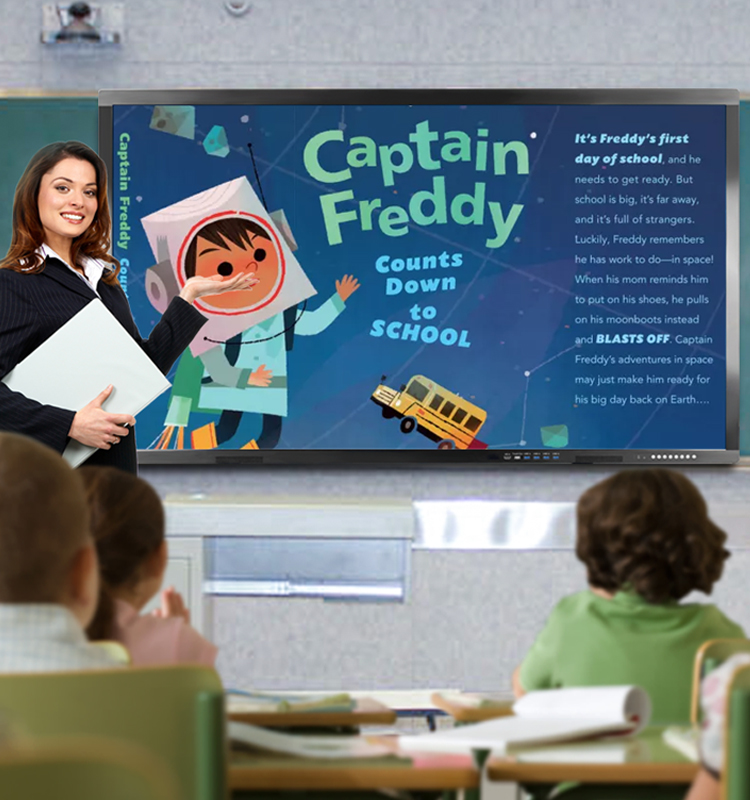
1. Funzione di blocco: se trascini una griglia dalla galleria pubblica e non desideri modificarla nell’operazione successiva, puoi bloccarla. Il metodo consiste nel selezionare l’oggetto da bloccare, fare clic sul pulsante del menu Modifica nell’angolo in alto a destra e selezionare “Blocca” nel menu a comparsa. Il riquadro di messa a fuoco dell’oggetto bloccato diventa rosso quando è bloccato. Sblocco Seguire i passaggi di blocco per sbloccare facendo nuovamente clic sul pulsante di blocco. Lavagna online con monitor touch smartwhiteboard Vdink per l’insegnamento.
2. Funzione di combinazione: puoi combinare più oggetti in un tutto e quindi operare su questo insieme, proprio come azionare un oggetto. Anche la funzione di combinazione è molto comune e la combinazione può migliorare notevolmente l’efficienza di alcuni aspetti. Lavagna online con monitor touch screen smartwhiteboard Vdink per l’insegnamento.
3. Modificare la funzione dello schermo: fare clic su “Strumenti” nel menu principale, quindi selezionare “Impostazioni parametri”. Viene visualizzata la finestra “impostazione dei parametri”, in cui è possibile impostare vari parametri. Selezionare la scheda “Tenda”, selezionare “Sfoglia”, selezionare un’immagine dal computer, quindi “OK” per modificare lo sfondo della tenda. Lavagna online monitor touch screen smartwhiteboard Vdink per l’insegnamento.
2022.02.22
